最近有朋友反映,自己的win11d盘不见了,其中的软件和文件都找不到了,不知道怎么办,其实这大概率是因为我们的d盘被隐藏了,只需要取消隐藏就可以了,下面一起来看看应该怎么操作吧。
方法一:
1、首先我们右键“此电脑”,打开“管理”
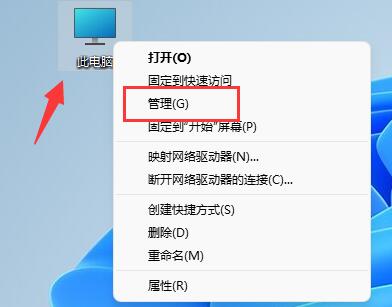
2、接着进入左边的“磁盘管理”查看其中的磁盘大小加起来是否能够等于磁盘总容量。
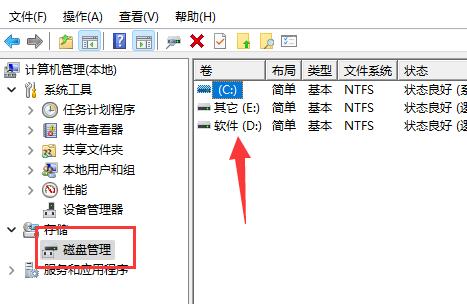
3、如果不等于的话说明被隐藏了,这时候可以右键开始菜单,打开“任务管理器”
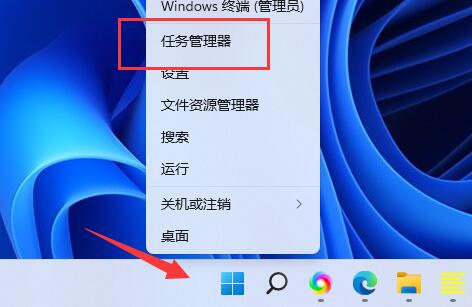
4、然后点击左上角文件,选择“运行新任务”
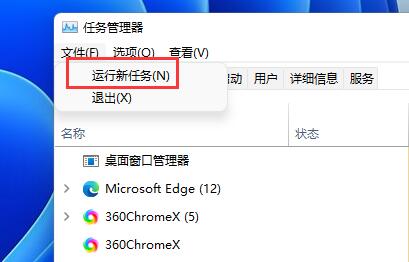
5、最后在其中输入“d:\”,回车运行即可直接进入d盘。
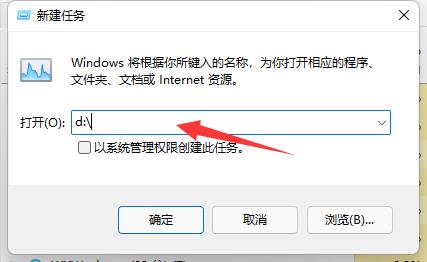
方法二:
1、如果想要取消隐藏,可以右键开始菜单,打开“运行”
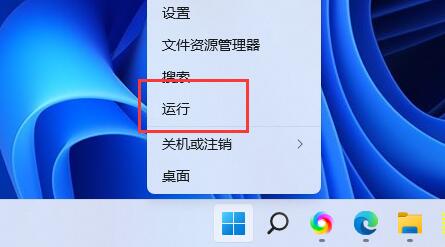
2、打开后输入“gpedit.msc”回车运行。
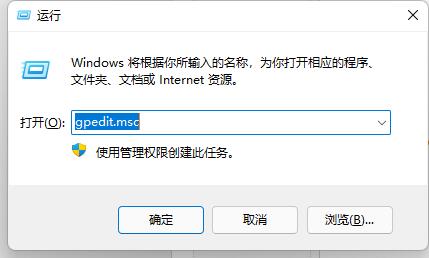
3、接着打开用户模板下“管理模板”的“Windows组件”
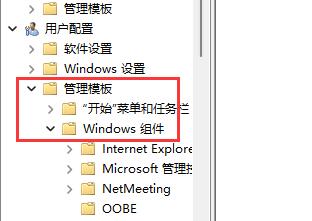
4、然后进入“文件资源管理器”,双击打开“隐藏我的电脑中的这些指定驱动器”选项。
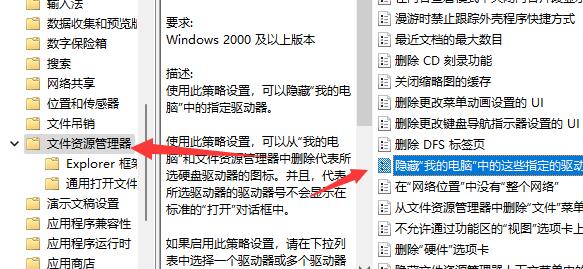
5、最后将他更改为“未配置”并保存即可取消隐藏。
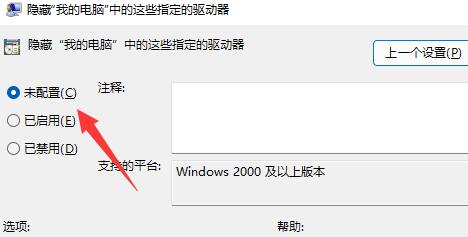
相关文章:网卡驱动黄色感叹号 | win11系统常见问题汇总
以上就是win11d盘不见了如何恢复详细介绍,如果磁盘大小不相等说明d盘被删除了,那就只能新建磁盘来解决,想知道更多相关教程还可以收藏somode电脑技术网。
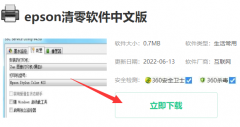 爱普生打印机怎么清零
爱普生打印机怎么清零
当我们的打印机缺墨更换墨盒后,需要通过清零的方式来重置它......
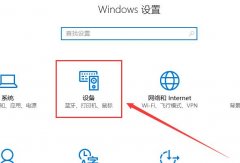 win10鼠标灵敏度怎么调详细教程
win10鼠标灵敏度怎么调详细教程
在使用电脑的时候,鼠标使我们必不可少的一键装备,但是很多......
 电脑屏幕亮度怎么调节
电脑屏幕亮度怎么调节
电脑的亮度过高会对眼睛造成损伤,而很多的用户并不知道电脑......
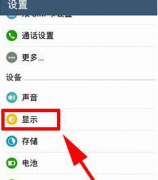 安卓手机怎么取消屏幕自动休眠
安卓手机怎么取消屏幕自动休眠
安卓手机在使用过程中,操作、系统功能等与电脑都有异曲同工......
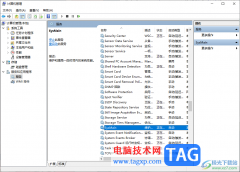 Win10右键新建卡顿的解决方法
Win10右键新建卡顿的解决方法
有的小伙伴在使用win10电脑的时候,会在电脑桌面上或者是计算......
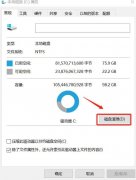
小伙伴们在使用win10系统的时候有没有遇见过win10更新后c盘满了的情况呢,你知道怎么解决吗?现在就让小编来告诉你win10更新后c盘满了怎么办吧~...
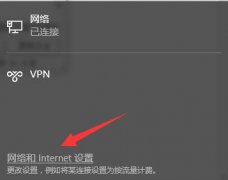
win10系统是现在使用率非常高的电脑系统了不过很多用户在这上面使用的时候都遇到了连不上网出现感叹号的情况,今天就给你们带来了win10连不上网感叹解决方法,一起看看吧。...

win7系统与win8系统哪个好 win7与win8系统有什么区别详细介绍...
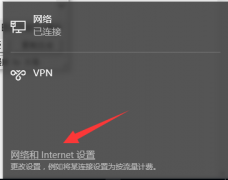
win10系统时目前市场上主流的操作系统,很多刚用win10系统的用户对win10的故障问题可能还不知道怎么解决,最近就有人问小编win10系统网络感叹号怎么办?下面带来解决方法。...

对于我们现在使用的win10操作系统,有些小伙伴可能想要了解win10相较之前的版本是什么架构的。对于这个问题,小编认为,从windows XP之后所有系统使用的架构都是相同的。那么具体内容就来和...

我们在使用win10系统时,有时候会遇到突然死机的情况,但是又不知道是什么原因,这时候想要解决问题就好比大海捞针。其实我们可以通过打开windows的事件查看器来查询死机原因,下面就一起...
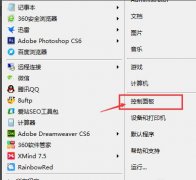
很多用户在使用远程桌面连接时本来很正常,用着用着突然出现了发生身份函数错误的情况,其实解决这个问题的方法并不难,下面就一起来看看详细的操作吧。...
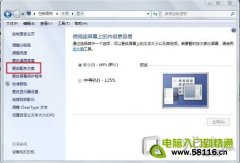
现在大多数朋友都使用了Win7系统,每天面对Win7的界面早就习以为常,其实默认的一些设置是可以自己手动更改的。比如你可能觉得系统默认的微软雅黑字体不符合你的审美,那就大可...
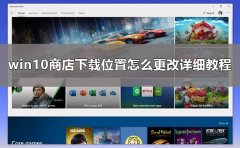
在使用win10系统的时候,我们经常会使用到win10商店进行软件游戏的下载等,但是这些下载的文件一般都默认保存在C盘里面,那么这些位置需要怎么去更改呢,快来看看详细的教程吧~...

如果我们的电脑安装的是win101803版本系统,想要升级最新的win101909版本却发现升级失败,对于这种情况小编觉得可能是因为我们系统内部出现了故障。或者可以先尝试下排除法看一下是不是我们...
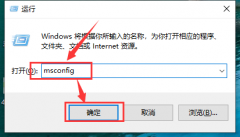
在win101909版本使用呼叫小娜的时候发现小娜不会说话只搜索,如果遇到这种情况,小编觉得可能是网络出错了导致小娜无法进行语音识别,或者就是电脑的音量关闭了,将声音大小重新设置一下...

fn热键一般只有在笔记本电脑上拥有,因为笔记本体积小无法放置特别多的按键,所以增加了fn热键将按键功能扩大了一倍。但是这也会让我们使用时出现误按等操作。这时候我们就可以将fn热键...
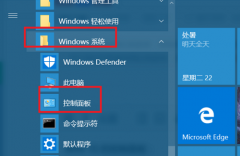
控制面板是我们使用电脑时经常需要用到的系统用户界面,通过它可以帮我们解决大部分问题,但是很多刚接触win10的用户却不知道win10的控制面板在哪了,下面带来win10系统快速打开控制面板方...
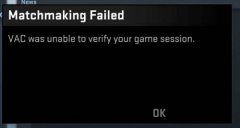
最近有一部分的用户们在使用win10系统玩耍csgo这款游戏的时候,遇到了一个难题,那就是每次加载游戏都需要重新安装DirectX组件,否者游戏就运行玩耍不了,快来看看这个问题的解决教程吧~...

在微软发布了win101903之后,我们想要安装更新可以通过电脑自行下载更新、手动在更新和安全中进行检查更新、在官网查询下载、通过系统网站进行1903安装包的下载安装等等。下面小编就来和...